Como Silenciar Mensagens de Texto em Grupo no Android 11

Silencie mensagens de texto em grupo no Android 11 para manter as notificações sob controle no aplicativo de Mensagens, WhatsApp e Telegram.

Se você estiver tendo uma chamada importante pelo WhatsApp, pode querer gravar o áudio para seus registros pessoais. Infelizmente, o WhatsApp não oferece suporte a esse recurso por padrão, então você deve encontrar outras soluções. Inutilmente, mesmo com software de gravação separado, você não pode gravar áudio em plataformas de desktop. Nem o WhatsApp web nem o cliente desktop suportam até mesmo fazer chamadas de voz ou vídeo, então é impossível gravar nenhuma chamada lá.
Você pode gravar chamadas de áudio e vídeo no Android, você só precisa de aplicativos de terceiros para fazer isso e, infelizmente, não é particularmente simples. Neste guia, vamos cobrir como usar “Call Recorder - Cube ACR” para gravar chamadas de áudio. Também abordaremos como usar o “Gravador de tela AZ - Gravador de vídeo, transmissão ao vivo” para gravar a tela durante chamadas de vídeo. Infelizmente, não é possível fazer a mesma coisa no iOS. Você pode usar a funcionalidade de Gravação de tela integrada para capturar uma chamada de vídeo, mas não obterá nenhum áudio. Você também pode usar aplicativos de memo de voz, como “Gravador de Voz” para gravar o seu lado da conversa. No entanto, você não pode gravar o áudio de uma chamada, esse recurso simplesmente não é suportado. Se você realmente precisa gravar uma chamada, experimente colocar seu iPhone no alto-falante e gravar a chamada com outro dispositivo.
Dica: para uma experiência completa em qualquer dispositivo, use outro telefone, um computador ou um aplicativo de gravador de voz para gravar suas chamadas.
Android - videochamadas
O aplicativo “AZ Screen Recorder - Video Recorder, Livestream”, disponível gratuitamente aqui na Google Play Store, pode ser usado para gravar a tela durante a realização de videochamadas. Infelizmente, ele não pode gravar o áudio também, então você precisa fazer isso separadamente.
Para instalar o aplicativo, toque em “Instalar” na página do aplicativo na Play Store. Depois de instalar o aplicativo, toque em “Iniciar” ou toque no ícone do aplicativo para abri-lo. Você precisará conceder a permissão “Desenhar sobre outros aplicativos” quando solicitado - isso permite que ele apareça em cima de outros aplicativos, o que fará então.
Você pode acessar as configurações tocando no ícone de sobreposição à esquerda e, em seguida, no ícone da roda dentada. Mesmo se você garantir que “Áudio” está habilitado, seu vídeo ficará em silêncio, e mudar a fonte de áudio de “Microfone” para “Áudio Interno” também não resolverá isso.
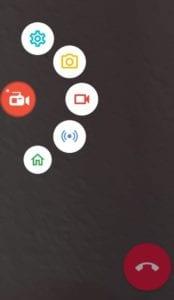
Toque no ícone de sobreposição do Gravador de tela AZ para ver o ícone de configurações na parte superior e o ícone de gravação no centro.
Para gravar um vídeo, toque no ícone de sobreposição e, em seguida, toque no ícone da câmera de vídeo. O vídeo começará a ser gravado após a conclusão da contagem regressiva de três segundos. Assim que o vídeo começar a ser gravado, você pode alternar para o WhatsApp e fazer sua chamada de vídeo. Para parar a gravação, abra sua barra de notificações e toque no ícone parar. Quando a gravação for interrompida, o vídeo será salvo automaticamente no local do arquivo definido nas opções de configuração.
Android - chamadas de voz
Gravar a tela durante uma chamada de vídeo é muito bom, mas, na realidade, gravar o áudio é fundamental. Para ajudar com isso. o aplicativo “Call Recorder - Cube ACR”, disponível gratuitamente aqui na Google Play Store, pode ser usado para gravar o áudio de chamadas de voz ou vídeo.
Para instalar o aplicativo, toque em “Instalar” na página do aplicativo na Play Store. Assim que o aplicativo estiver instalado, toque em “Iniciar” ou toque no ícone do aplicativo para abri-lo. Você precisará conceder várias permissões, incluindo sobreposição de tela, acesso a contatos e um recurso de conexão que permitirá que o aplicativo grave áudio do WhatsApp. Depois de conceder todas as permissões, você pode simplesmente mudar para o WhatsApp e fazer uma chamada. O widget Cube ACR aparecerá no lado direito da tela e acenderá quando você falar.
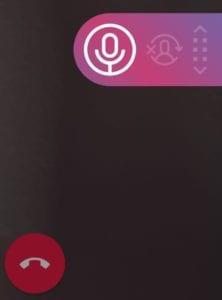
O widget Cube ACR aparecerá à direita da tela e acenderá enquanto você fala.
Se você receber uma mensagem de erro ou não conseguir ouvir a voz da outra pessoa, abra as configurações do Cube ACR e habilite “Forçar chamadas VoIP como chamada de voz”, em “Configurações de gravação” e tente novamente, isso deve resolver o problema. Se ainda não conseguir ouvir o áudio, tente alterar a “Fonte de áudio de gravação do telefone” tocando na configuração em “Configurações de gravação” e selecionando uma nova fonte de áudio.

Tente alterar a fonte de áudio se o áudio de entrada não estiver sendo gravado.
Dica: É altamente recomendável que você faça algumas chamadas de teste para verificar se o áudio está sendo gravado corretamente, antes de tentar usá-lo para uma chamada importante. Isso lhe dará tempo para resolver quaisquer problemas e identificar quais configurações funcionam para você.
Silencie mensagens de texto em grupo no Android 11 para manter as notificações sob controle no aplicativo de Mensagens, WhatsApp e Telegram.
Alguns usuários reclamaram que o WhatsApp não está baixando arquivos de mídia. Investigamos um pouco sobre isso e encontramos cinco soluções para corrigir.
Veja como é fácil adicionar um novo contato do WhatsApp usando seu código QR personalizado para economizar tempo e adicionar contatos como um profissional.
Descubra como diferenciar entre silenciar e bloquear alguém no WhatsApp e entenda suas implicações.
Não é possível carregar as atualizações de status do WhatsApp no seu Android ou iPhone? Aqui estão algumas soluções eficazes para corrigir o problema.
Se algum link da web não abrir no WhatsApp do seu iPhone ou Android, aqui estão as melhores maneiras de corrigir esse problema.
O WhatsApp continua travando ou não abre no seu iPhone? Vamos dar uma olhada em 10 maneiras fáceis que podem ajudá-lo a corrigir esse problema.
Você está enfrentando problemas com o WhatsApp não abrindo no PC? Descubra 11 soluções eficazes e comece a usar o WhatsApp no PC novamente.
Embora o WhatsApp seja uma ótima ferramenta, você pode querer se livrar de sua conta. Simplesmente desinstalar o aplicativo não remove realmente
A tecnologia nos ajudou não apenas a viver uma vida diária mais fácil, mas também a nos conectar. Mais e mais pessoas em todo o mundo têm usado plataformas sociais
Um tutorial que ensina como criar ou ingressar em um grupo no WhatsApp.
Aprenda a descobrir se alguém bloqueou em você WhatsApp, Instagram ou Facebook.
Prank seu amigo através do Whatsapp com estes 2 aplicativos de brincadeira para Android.
Quando se trata da maior plataforma de mensagens instantâneas do mundo, é sem dúvida o WhatsApp que sai por cima. Este aplicativo vale o hype com mais de um bilhão de pessoas ativas usando-o diariamente para enviar mensagens. Se você quiser saber como enviar uma mensagem do WhatsApp para uma pessoa que não está em sua lista de contatos, vamos mostrar como.
O WhatsApp é um aplicativo de mensagens e voz sobre IP que permite aos usuários enviar mensagens de texto, gravar e enviar mensagens de voz e vídeo e fazer voz
O envio de mídia via WhatsApp é um de seus melhores recursos - você pode compartilhar facilmente todos os tipos de mídia com seus amigos e conhecidos, por exemplo.
Quando você tem pouco a dizer ou tem algum tempo sobrando, vá em frente e digite sua mensagem do WhatsApp. Mas, quando é mais rápido obter o seu, você pode alterar a velocidade do áudio no WhatsApp para torná-lo mais rápido ou mais lento. Veja como é feito.
Transmita sua mensagem com pouco esforço, enviando uma mensagem Broadcast no WhatsApp.
Para a maioria dos usuários de telefone, ter seus aplicativos e sistema usando um esquema de cores mais escuro é mais agradável - é mais fácil para os olhos, menos perturbador em um ambiente mais escuro,
As histórias do Facebook podem ser muito divertidas de fazer. Aqui está como você pode criar uma história em seu dispositivo Android e computador.
Aprenda como desativar vídeos que começam a tocar automaticamente no Google Chrome e Mozilla Firefox com este tutorial.
Resolva o problema onde o Samsung Galaxy Tab A está preso em uma tela preta e não liga.
Leia agora para aprender como excluir músicas e vídeos de dispositivos Amazon Fire e Fire HD para liberar espaço, desordem ou aumentar o desempenho.
Deseja adicionar ou remover contas de email no seu tablet Fire? Nosso guia abrangente irá guiá-lo pelo processo passo a passo, tornando rápido e fácil gerenciar suas contas de email em seu dispositivo favorito. Não perca este tutorial obrigatório!
Um tutorial mostrando duas soluções sobre como impedir permanentemente aplicativos de iniciar na inicialização do seu dispositivo Android.
Este tutorial mostra como reencaminhar uma mensagem de texto de um dispositivo Android usando o aplicativo Google Messaging.
Como habilitar ou desabilitar os recursos de verificação ortográfica no sistema operacional Android.
Está se perguntando se pode usar aquele carregador de outro dispositivo com seu telefone ou tablet? Esta postagem informativa traz algumas respostas para você.
Quando a Samsung apresentou sua nova linha de tablets topo de linha, havia muito o que comemorar. Os Galaxy Tab S9 e S9+ trazem atualizações esperadas, e a Samsung também introduziu o Galaxy Tab S9 Ultra. Todos esses dispositivos oferecem algo diferente, incluindo tamanhos de bateria variados. Certifique-se de ter os melhores carregadores para o Galaxy Tab S9.


























